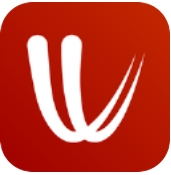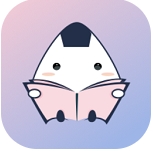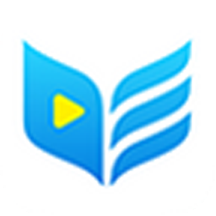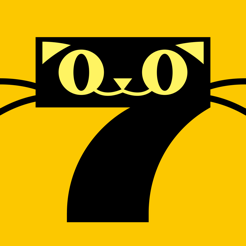Win10怎么看wifi密码
时间:2017-04-23 来源:互联网 浏览量:
Win10怎么看wifi密码。一、查看笔记本已经连接的Wifi密码方法,如果笔记本已经连接上了Wifi无线网络,那么可以直接查看,下面以安装WIn10系统的笔记本为例,教您如何查看Wifi密码。
1、在Windows 10桌面最左下角的【Windwos开始图标上右键】,在弹出的菜单中点击打开【网络连接】,如下图所示。
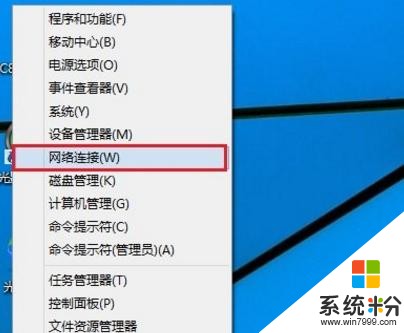
Win10怎么看wifi密码[!--empirenews.page--]
2、在打开的网络连接设置中,双击已经连接的【无线网络名称】,在弹出的【WLAN状态】对话框中,点击【无线属性】,如下图所示。
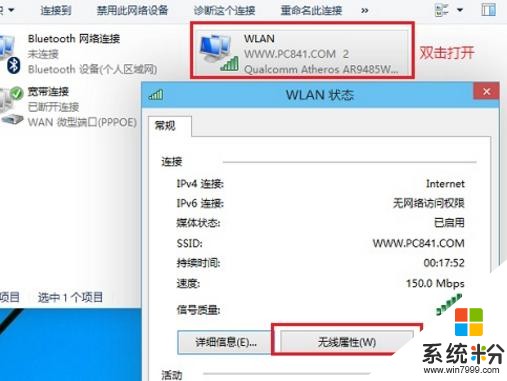
Win10怎么看wifi密码[!--empirenews.page--]
3、接下来可以打开【无线网络属性对话框】,切换到【安全】选项卡,并勾选上【显示字符】,就可以查看到网络安全秘钥,也就是Wifi密码了,如下图所示。
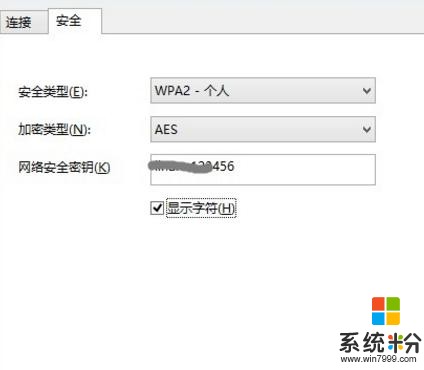
Win10怎么看wifi密码
这种查看Wifi密码方法非常方便,无需登录路由器设置,可以直接在电脑中查看即可。
我要分享:
相关资讯
热门手机应用
最新热门游戏
微软资讯推荐
- 1 微软以10美元的树莓派制作了人工智能
- 2 华为、小米都无视微软WP,唯独三星现在“示爱”微软
- 3 江湖腥风血雨《无间狱》Win10 PC版本即将登陆
- 4微软在 Windows10 内测试眼球控制功能;腾讯或助推《王者荣耀》出海 | 极客早知道
- 5微软发布WindowsServer20H1的首个Insider预览
- 6微软公布Windows 10混合现实设备的Z深度分层
- 7电脑要卖不出去了?戴尔、微软、惠普都坐不住了…
- 8文件被占用无法删除怎么办?Win10系统下文件被占用的解决方法
- 9谷歌, 微软, 苹果都纷纷奔去AI领域, 人工智能发展影响分析
- 10凄凉, 现在微软Windows Phone只剩死忠粉与跟风的用户了